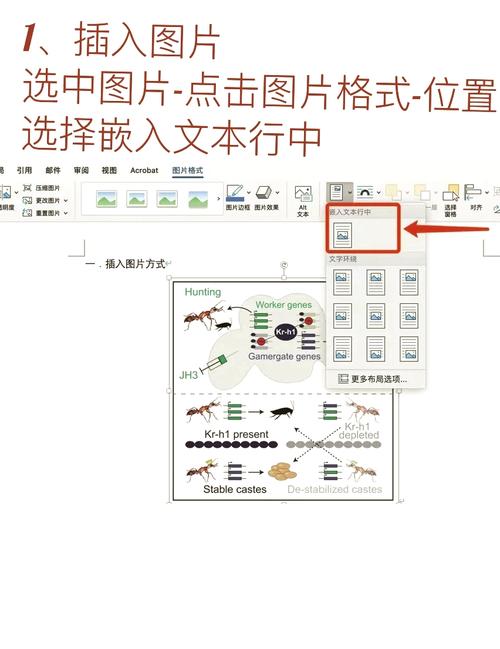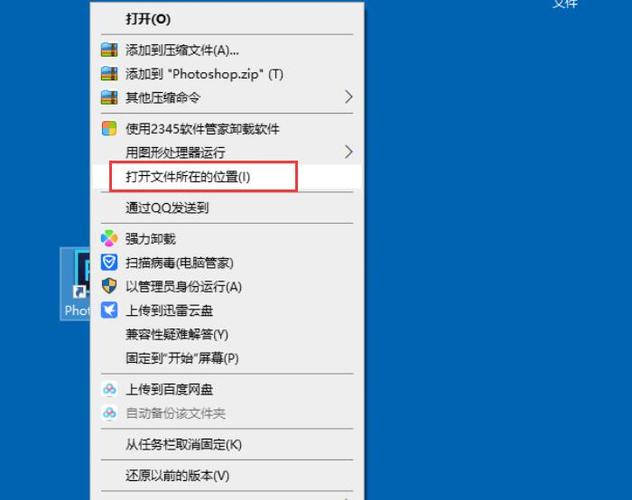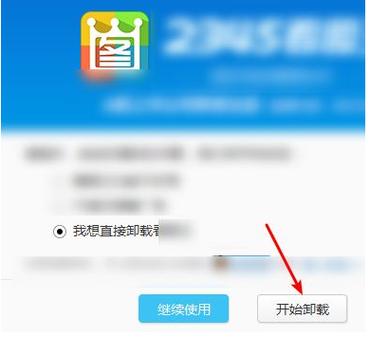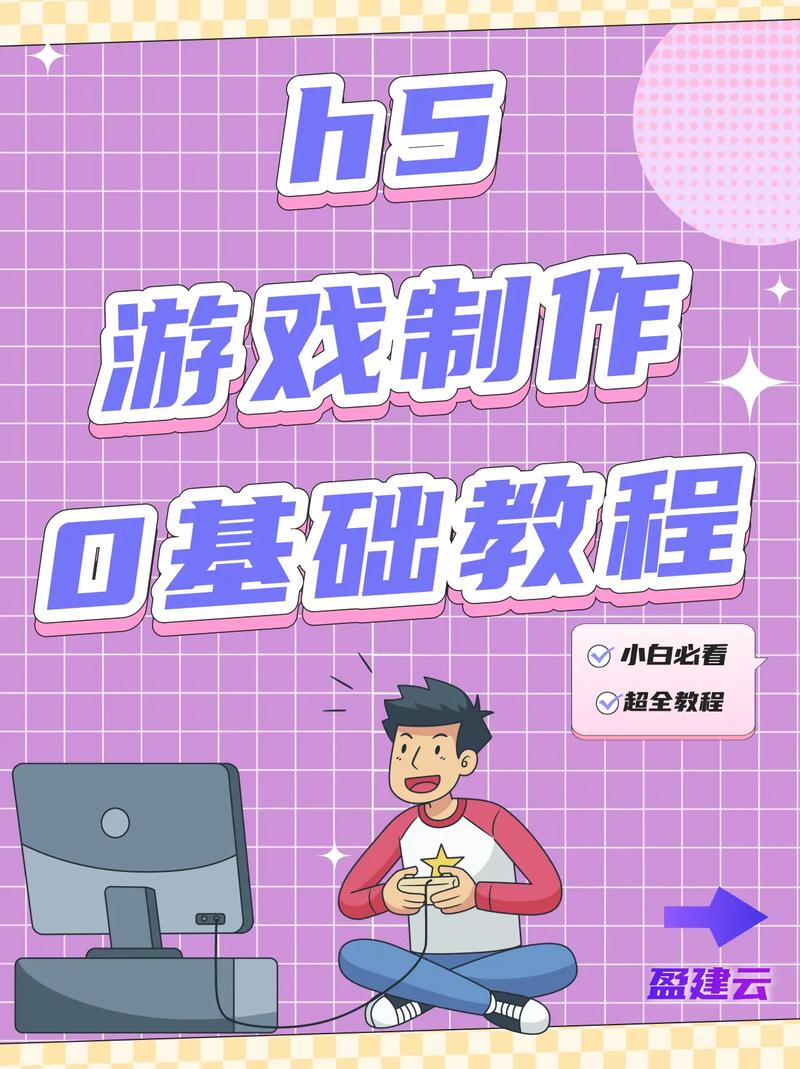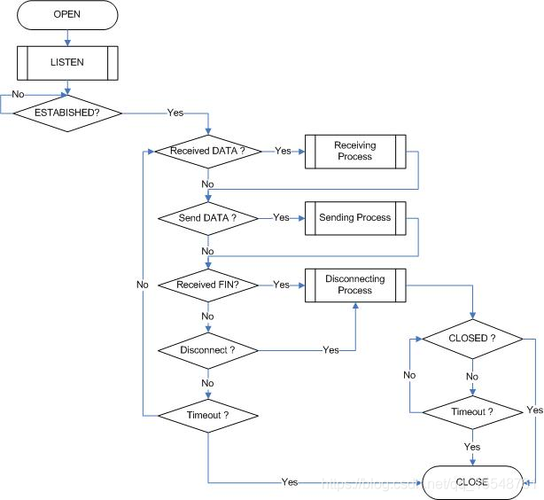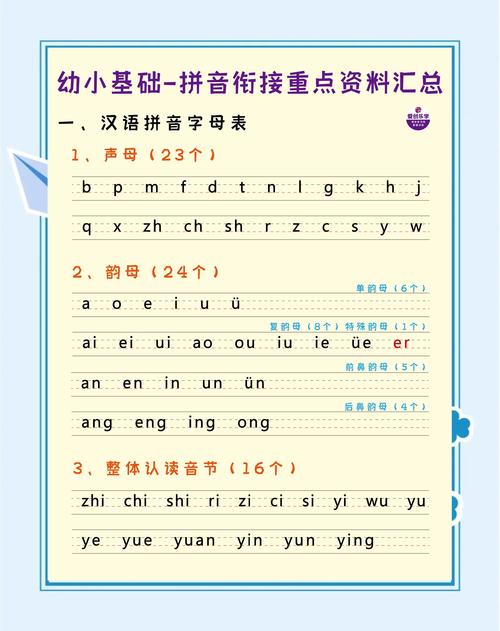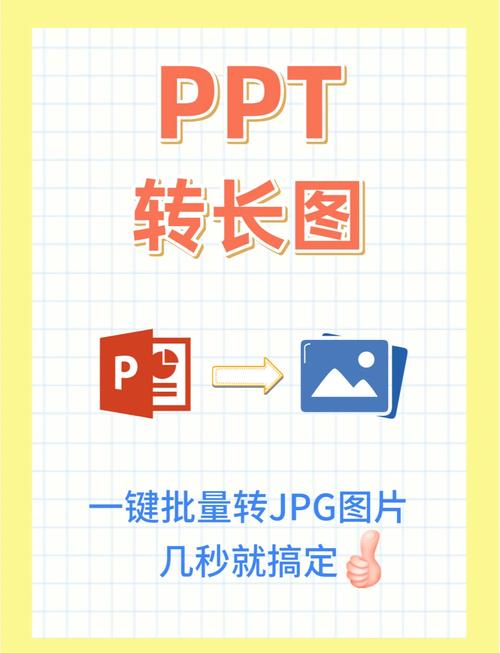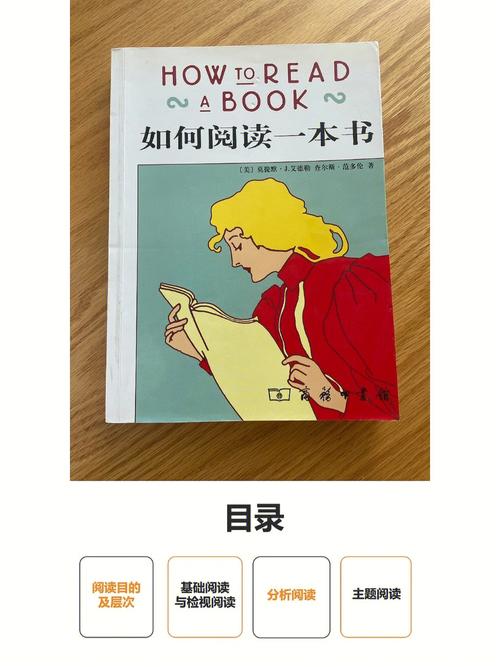如何查看文件位置?
近期有些网友想要了解如何查看文件位置的相关情况,小编通过整理给您分析,根据自身经验分享有关知识。
如何快速找到文件在设备中的位置
日常使用电脑或手机时,经常需要查找某个文件的存储路径,无论是为了备份重要数据、分享文件,还是清理存储空间,掌握定位文件的方法能大幅提升效率,本文将针对不同操作系统和设备,提供详细的操作指南。
一、Windows系统下的文件定位方法
1. 通过文件属性查看路径
右键点击目标文件,选择“属性”,在“常规”选项卡中,“位置”一栏会显示文件的完整路径。C:\Users\用户名\Documents\。
提示:可直接复制路径到资源管理器的地址栏,快速跳转至该目录。
2. 使用资源管理器的地址栏
打开文件所在文件夹后,资源管理器顶部的地址栏会显示当前路径,点击地址栏空白处,路径会转换为文本格式,支持直接复制。
3. 命令提示符定位(适合高级用户)
- 按Win + S 搜索“cmd”,打开命令提示符。
- 输入命令dir /s 文件名.扩展名,系统会搜索全盘并返回文件路径。
dir /s report.docx。
注意:此方法适用于忘记文件存储位置的情况,但全盘搜索耗时较长。
**二、Mac系统如何查找文件路径
1. 通过“显示简介”获取路径
右键点击文件,选择“显示简介”,在弹出的窗口中,“位置”字段会显示文件所在的文件夹路径。
快捷操作:按Command + Option + C 可直接复制路径。
2. 使用Spotlight快速跳转
- 按Command + 空格 调出Spotlight搜索框,输入文件名。
- 找到文件后,按住Command 键,搜索结果会显示文件路径。
3. 终端命令定位
打开“终端”(应用程序 > 实用工具),输入:
mdfind "kMDItemDisplayName == '文件名'"
此命令会返回文件的绝对路径,/Users/用户名/Documents/file.pdf。
三、Linux系统文件路径查询技巧
1. 使用find命令搜索文件
在终端输入:
find / -name 文件名 2>/dev/null
此命令从根目录开始搜索,2>/dev/null 用于屏蔽权限错误提示。
2. 通过locate命令快速定位
若系统已安装mlocate,可先更新数据库:
sudo updatedb
然后输入:
locate 文件名
此方法比find更快,但依赖数据库更新频率。
3. 图形界面操作
在文件管理器中,右键点击文件并选择“属性”,大部分桌面环境(如GNOME、KDE)会显示完整路径。
**四、手机端文件路径查找方法
1. Android系统
- 使用系统自带的“文件管理”应用,长按文件后选择“详情”,通常会显示路径,/sdcard/Download/。
- 若需更高级的管理,可安装第三方文件管理器(如Solid Explorer),支持直接查看根目录结构。
2. iOS系统
- 通过“文件”App查看:若文件存储在iCloud Drive或本地,打开“文件”App,长按文件并选择“信息”,路径会显示为“位置”。
- 第三方应用的文件路径:例如微信接收的文件,需在微信内打开“文件”标签页查看,路径通常为应用私有目录,无法直接访问。
**五、常见问题与实用技巧
1. 路径中包含空格或特殊字符怎么办?
在命令行中,路径需用引号包裹。
cd "/home/user/My Documents"
2. 如何快速定位软件的默认存储位置?
大部分软件(如浏览器、办公工具)的默认下载路径可在其设置中查看,例如Chrome浏览器的默认路径为“下载内容”设置中的文件夹。
3. 隐藏文件如何显示路径?
Windows:在资源管理器中点击“查看” > 勾选“隐藏的项目”。
Mac/Linux:终端中使用ls -a 命令显示隐藏文件。
个人观点
文件路径管理是数字时代的基础技能,不仅能避免重复存储导致的混乱,还能在紧急情况下快速恢复数据,建议定期整理文件,并利用云存储或标签功能进行分类,对于频繁使用的文件夹,可将其添加到系统“收藏夹”或创建桌面快捷方式,进一步提升工作效率。